

前置き: テンプレートをいじろうと思ったのですが、ダウンロードしてもなかなかインストールできず、その後、やっとインストールできたので、自分で作りましたインストールプロセスをこのチュートリアルに追加します。初心者にとって役立つことを願っています。
1. ダウンロードして解凍します。中のファイルは図に示すとおりです:
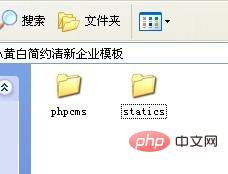
2. これら 2 つのファイルを Web サイトのルート ディレクトリにアップロードします www (仮想ホストのほとんどは www) ディレクトリ。これは、phpcms をアップロードしたディレクトリです (わからない場合は、下の図でディレクトリを確認してください)。アップロードは次の図に示すとおりです:
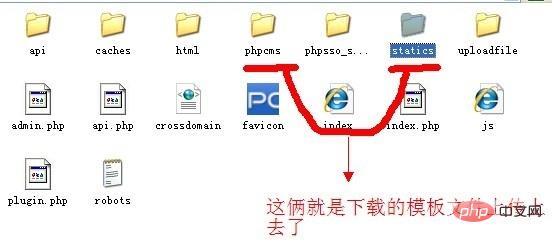
3. Web サイトのバックエンドにログインし、上のナビゲーションをクリックして、[インターフェイス---テンプレート スタイル] であるかどうかを確認します。成功した場合は、図に示すように:
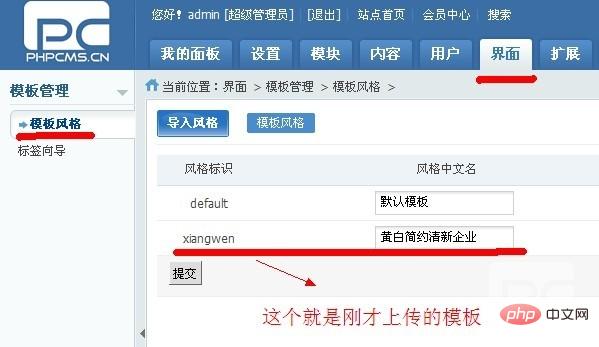
#4 次に、Web サイト設定の変更を開始し、新しくアップロードしたテンプレートをデフォルトのテンプレートに変更します。
手順:
1) ナビゲーションをクリックします: [設定] - [サイト管理] 図に示すように (よく見えない場合は拡大してください):
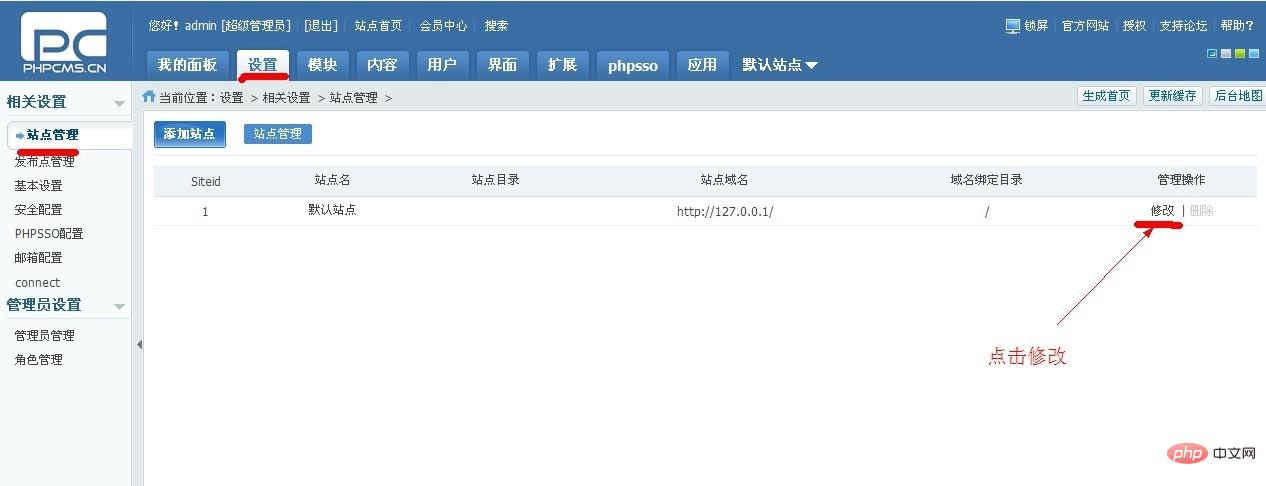
矢印をクリックして修正します。
2) [変更] をクリックして、以下のように設定します (テンプレートはポップアップ ダイアログ ボックスの下に設定され、マウスを使用してスライド軸をプルダウンします)。
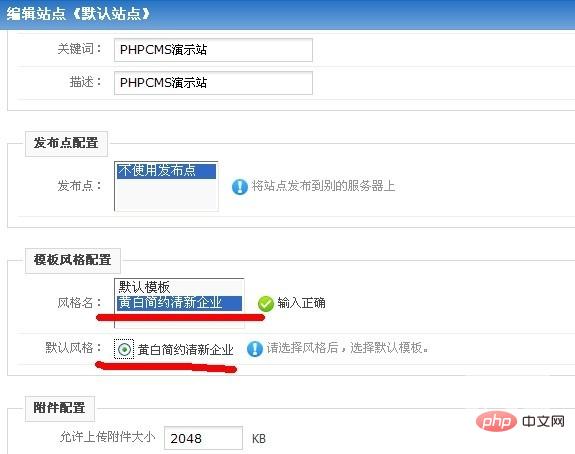 3) ナビゲーションで [コンテンツ管理ツール] をクリックします。カラム一覧が出てくるので、カラムの設定を変更しましょう。
3) ナビゲーションで [コンテンツ管理ツール] をクリックします。カラム一覧が出てくるので、カラムの設定を変更しましょう。
(記事モデル 1) 列を変更するためにここにいます。[変更] をクリックします。
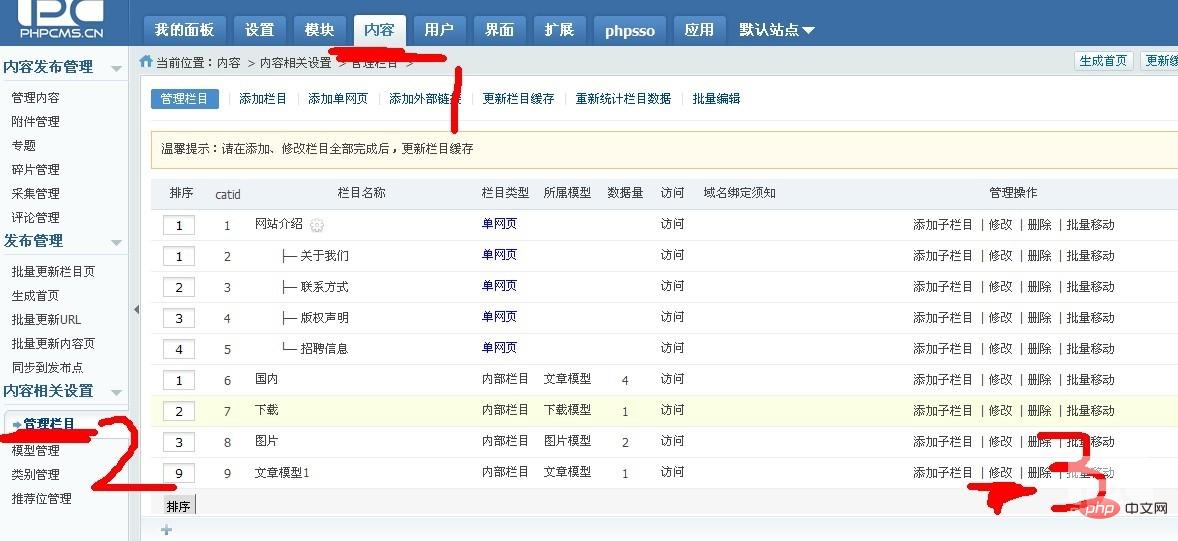
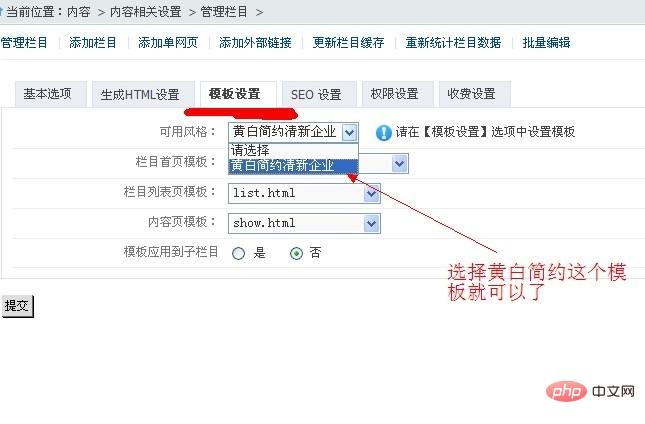
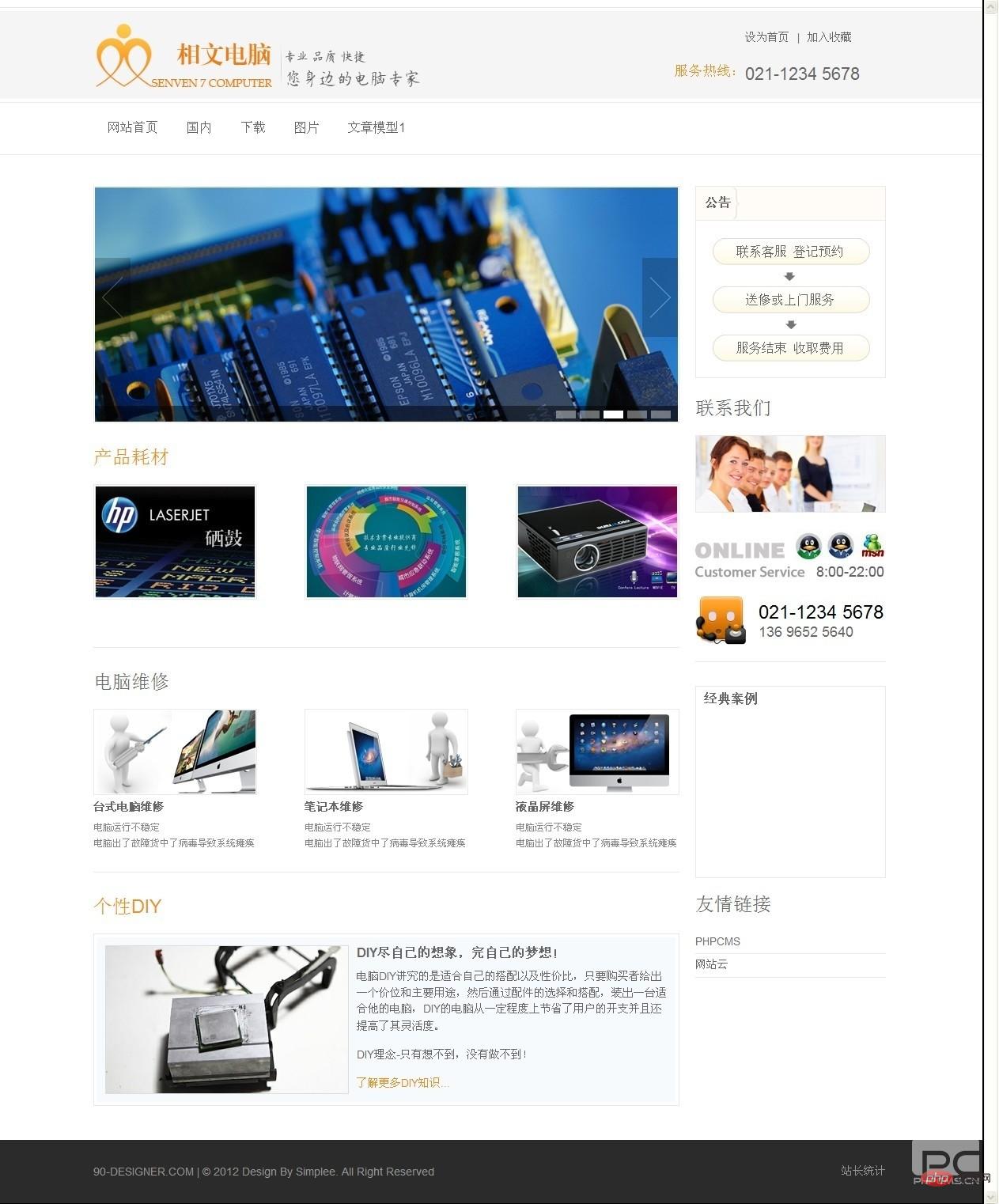
phpcms 開発チュートリアル
以上がphpcmsテンプレートのインストール方法の詳細内容です。詳細については、PHP 中国語 Web サイトの他の関連記事を参照してください。